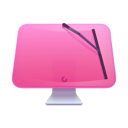Si has instalado McAfee en tu Mac, posiblemente como parte de otro programa o incluso sin darte cuenta, lo más seguro es que te hayas dado cuenta de que muestra muchísimos mensajes sin parar, lo cual puede resultar molesto e impedir que hagas alguna tarea sin distracciones. Si has decidido que ya no te hace falta, es posible que también hayas visto que no es precisamente fácil eliminarlo por completo. En este artículo, te vamos a mostrar cómo desinstalar McAfee de una vez por todas.
¿Qué es McAfee?
McAfee es el nombre de una empresa de software que existe desde los 1980. Fundada por John McAfee, se especializa en software de seguridad para Mac y PC, famosa por sus herramientas antimalware, antivirus y firewall. Como muchas de los otros programas de seguridad, McAfee ofrece versiones gratuitas de sus herramientas antimalware, prometiendo mantener tu Mac en total seguridad. Sin embargo, aunque sí que pueden escanear tu Mac de forma gratuita, si quieres eliminar cualquier cosa que haya encontrado, tendrás que pagar por una suscripción.

Cómo desinstalar McAfee en tu Mac
Existen varias maneras diferentes de desinstalar McAfee de tu Mac. Si la versión que tienes en tu equipo cuenta con su propio desinstalador, puedes usarlo. Sin embargo, se ha informado de que incluso al utilizar ese desinstalador para desinstalar McAfee en Mac, algunos archivos no se borran, por lo que te vamos a mostrar cómo eliminarlos. A continuación tienes varias de las formas de desinstalar McAfee, comenzando por la más sencilla.
Cómo desinstalar McAfee sin usar su desinstalador
Normalmente, cuando una app cuenta con su propio desinstalador dedicado, la forma más fácil de desinstalarla es usar ese desinstalador. Pero, en este caso, el desinstalador puede dejar algunos archivos sin borrar. Por ello, la forma más sencilla de desinstalar McAfee es usar un desinstalador de terceros.
Recomendamos usar CleanMyMac X. Es rápido, fácil de usar y puede eliminar todos los archivos asociados con una app en Mac. También puedes usar la app para eliminar los archivos restantes, como los que el desinstalador de McAfee no termina de borrar. Y te permite restablecer las apps que se funcionan mal. Lo mejor de todo es que puedes descargar CleanMyMac X gratis aquí. Una vez que la hayas descargado, sigue las instrucciones de abajo para desinstalar McAfee:
- Abre CleanMyMac X y ve a Desinstalador.
- Busca McAfee o revisa la lista de apps para encontrarlo.
- Selecciona McAfee y haz clic en Eliminar.

Cómo desinstalar McAfee usando su desinstalador
- Ve a la carpeta Aplicaciones y encuentra el desinstalador de McAfee.
- Hazle doble clic para abrirlo.
- Escribe tu nombre de usuario y contraseña de administrador si se te pide.
- Sigue las instrucciones en pantalla para desinstalar McAfee.
Muchas veces, incluso después de ejecutar el desinstalador de McAfee, no todos los archivos que la app ha colocado en tu Mac se eliminan. Por ello, lo siguiente que tienes que hacer es revisar las carpetas mostradas a continuación y arrastrar cualquier archivo o carpeta que contenga McAfee en su nombre a la Papelera. Para ir directamente a las carpetas, haz clic en el ícono del Finder en el Dock, abre el menú Ir, luego ve a Ir a la carpeta y pega o escribe cada una de las siguientes rutas, una por una, en el cuadro de texto:
- /usr/local/
- /Library/Application Support/
- /Library/LaunchDaemons/
- /Library/LaunchAgents/

Una vez que hayas arrastrado todos los archivos y carpetas que tengan McAfee en su nombre a la Papelera, vacía la Papelera.
Cómo desinstalar McAfee manualmente
Si no puedes encontrar el desinstalador en la carpeta Aplicaciones, puedes desinstalar McAfee de forma manual:
- Cierra McAfee si está abierto.
- Arrastra la app de McAfee desde tu carpeta Aplicaciones a la Papelera.
- En el Finder, haz clic en el menú Ir y elige Ir a carpeta.
- Pega cada una de las siguientes rutas, una por una, en el cuadro de texto. En cada ubicación, busca carpetas o archivos que tengan McAfee en su nombre y arrástralos a la Papelera.
/usr/local/
/Library/Application Support/
/Library/LaunchDaemons/
/Library/LaunchAgents/ - Vacía la Papelera.

Cómo desinstalar McAfee Antivirus usando Terminal
Si estás intentando desinstalar McAfee Antivirus y nada de lo anterior ha ayudado, la última opción es usar Terminal:
- Ve a Aplicaciones > Utilidades y abre Terminal.
- Si quieres desinstalar McAfee Antivirus 4.8 o anterior, escribe o pega el siguiente comando y presiona Intro
sudo/Library/McAfee/sma/scripts/uninstall.ch - Si quieres desinstalar McAfee Antivirus 5 o posterior, escribe o pega el siguiente comando y presiona Intro
sudo/Library/McAfee/cma/scripts/uninstall.ch

McAfee es una de las empresas de software de seguridad más conocidas y ofrece varios productos para Mac. Muchos de ellos cuentan con pruebas gratuitas, pero al usarlos, se descubre que tenerlos instalados en el Mac puede crear más problemas de los que resuelven debido a las constantes notificaciones que no cesan. Si quieres desinstalar McAfee de tu Mac, usa una de las opciones explicadas arriba para eliminarlo por completo.